Recentemente, muitos usuários de Mac estão encontrando a mensagem de erro "A imagem de disco de backup não pôde ser criada" ou o "erro do Time Machine 19/16/112" no Mac ao usar o Time Machine.
Esse problema pode atrapalhar seu plano de proteção de dados e pode ter várias causas, incluindo problemas de conectividade do drive, formatação inadequada ou arquivos corrompidos. Assim como você, abaixo estão algumas pessoas perguntando:
Ao tentar um novo backup do meu MacBook rodando macOS Catalina, meu Time Machine parou de funcionar e me deu esse erro. O que poderia estar acontecendo? -discussion.apple.com
Conectei um drive (que consigo ler e escrever) ao meu MacBook e quis criar uma nova imagem de disco, mas falhou no Time Machine, que me mostrou "A imagem de disco de backup não pôde ser criada". -reddit.com
Recentemente configurei meu NAS e tentei rodar um backup bem-sucedido pelo Time Machine. Porém, recebi a mensagem “Time Machine não pôde completar o backup para...A imagem de disco de backup [nome da imagem do disco] não pôde ser criada.” -apple.stackexchange.com
Você tem sorte aqui, fornecemos várias maneiras de resolver o problema de erro de backup do Time Machine~
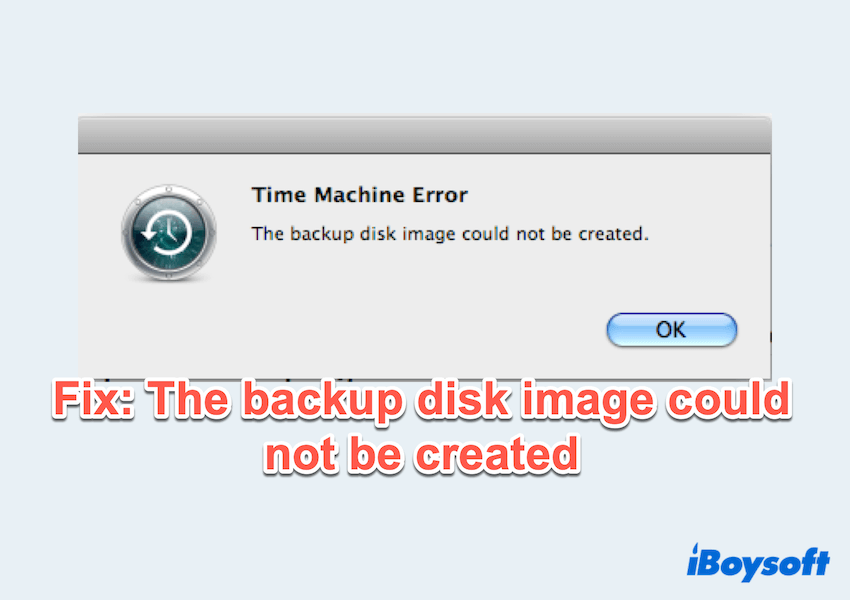
Como corrigir A imagem de disco de backup não pôde ser criada?
Nós testamos e resumimos as principais 8 métodos sobre como corrigir o Time Machine a imagem de disco de backup não pôde ser criada.
# 1 Garanta a conexão do drive de backup
Antes de se aprofundar na solução de problemas avançada, garanta que o drive de backup esteja corretamente conectado ao seu Mac:
- Para drives externos: Verifique o cabo USB ou Thunderbolt e tente usar uma porta diferente. Evite usar hubs ou adaptadores, pois às vezes podem causar problemas de conectividade.
- Para drives de rede: Verifique se o drive está ligado e conectado à mesma rede que seu Mac. Garanta que sua Internet esteja estável.
# 2 Verifique o formato do disco
Você precisa saber o formato de disco adequado/melhor para o Time Machine:
- APFS: Necessário para macOS High Sierra e posterior, especialmente para SSDs.
- Mac OS Extended (Journaled): Compatível com versões mais antigas do macOS.
Então, verifique isso:
- Localizador > Aplicativos > Utilitários > Utilitário de Disco.
- Selecione sua unidade de backup à esquerda.
- Verifique o tipo de formato listado sob o nome da unidade.
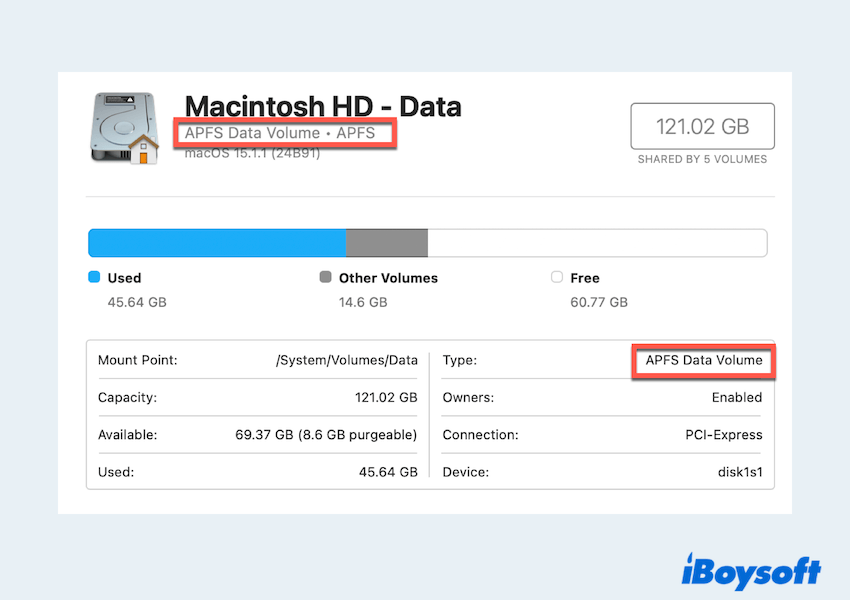
Se não for compatível, você pode considerar o último recurso.
# 3 Verifique o espaço livre da unidade
Os backups do Time Machine podem falhar se não houver espaço suficiente disponível na unidade de backup.
- Localizador > Aplicativos > Utilitários > Utilitário de Disco.
- Selecione a unidade e veja a parte Disponível.
- Libere espaço excluindo backups antigos ou desnecessários.
Alternativamente, use uma unidade de maior capacidade para garantir armazenamento adequado para backups futuros.
# 4 Execute o Primeiros Socorros para fazer reparos
A corrupção ou erros na unidade podem impedir o Time Machine de criar um backup. Use o Utilitário de Disco para reparar a unidade:
- Localizador > Aplicativos > Utilitários > Utilitário de Disco.
- Selecione a unidade de backup.
- Clique em Primeiros Socorros > Executar, e siga as instruções para reparar quaisquer problemas.
# 5 Redefina as Preferências do Time Machine
Preferências corrompidas do Time Machine podem causar erros de backup.
- Localizador > Ir > Ir para a pasta, digite ~/Biblioteca/Preferências/ e pressione a tecla Enter.
- Encontre e exclua o arquivo com.apple.TimeMachine.plist.
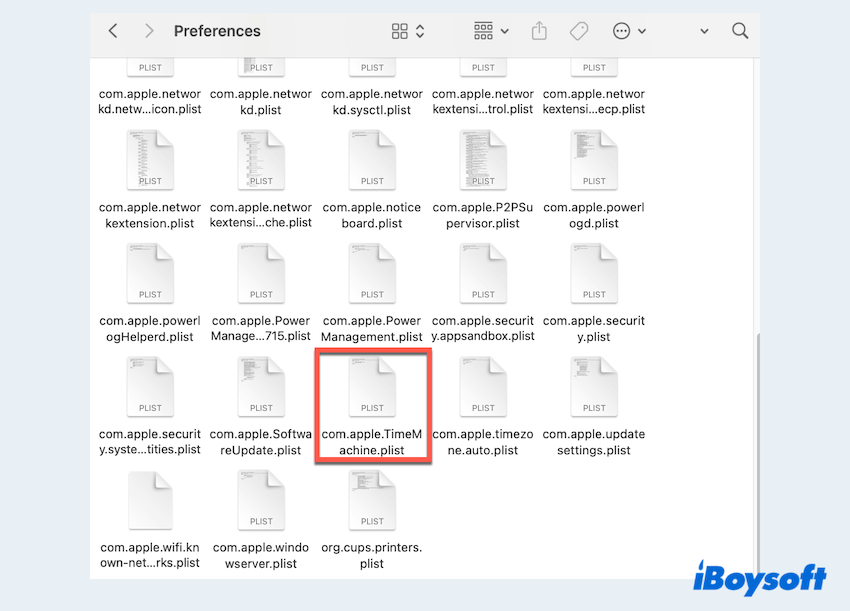
- Reinicie seu Mac e configure o Time Machine novamente.
# 6 Exclua o sparsebundle Problemático
Um arquivo sparse bundle corrompido (formato de arquivo de backup do Time Machine) pode desencadear este erro.
- Abra a unidade de backup no Localizador.
- Localize o arquivo chamado "SeuNomeDoMac.sparsebundle".
- Mova-o para a Lixeira. Note que isso apagará backups anteriores para o Mac.
- Tente executar o Time Machine novamente para criar um novo backup.
# 7 Ajuste as Permissões da Unidade
Permissões incorretas podem impedir o Time Machine de acessar a unidade de backup, o que leva ao erro de que a imagem do disco de backup não pôde ser criada. Para corrigir isso:
- Selecione a unidade de backup no Localizador.
- Pressione as teclas Command + I para abrir a janela de Informações.
- Role para Compartilhamento e Permissões e garanta que sua conta de usuário tenha acesso Leitura e Escrita. Clique no ícone de "cadeado" para fazer alterações, se necessário.
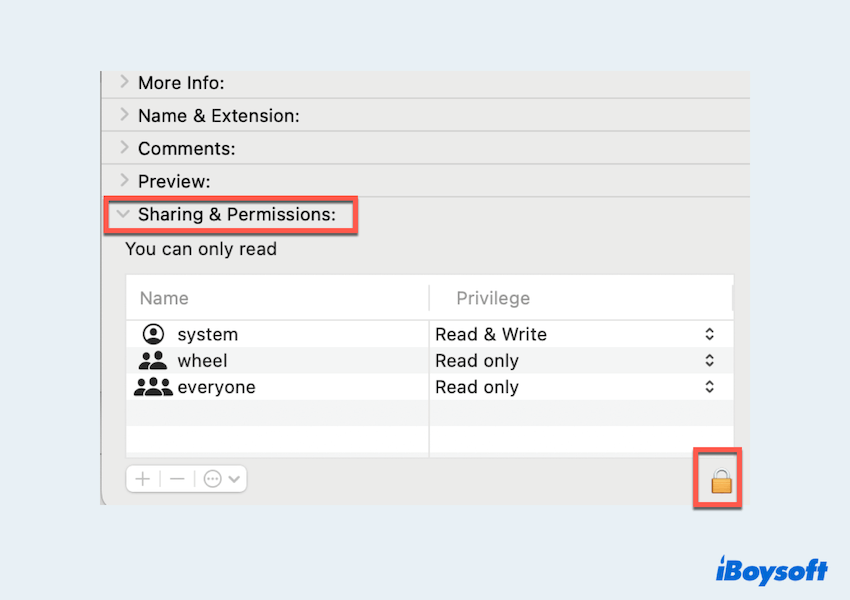
# 8 Reformate a Unidade de Backup
Se tudo mais falhar, reformatar a unidade pode fornecer um novo começo. Mas observe que isso apagará todos os dados, por favor, faça um backup da unidade primeiro.
- Localizador > Aplicativos > Utilitários > Utilitário de Disco.
- Selecione a unidade de backup.
- Clique em Apagar e escolha o formato correto (APFS ou Mac OS Extended - Journaled).
- Reconecte a unidade ao Time Machine e inicie um novo backup.
Já resolveu todos os problemas com a imagem de disco de backup que não pôde ser criada no Mac? Por favor, compartilhe nosso post para ajudar mais pessoas.